"Ho questo problema con la batteria del mio iPhone 6 (12.1) da più di un mese. Al 100% della batteria, si scarica molto rapidamente e la maggior parte delle volte la percentuale della batteria salta dal 60% al 30% ecc. E dal 20% quando l'avviso mostra che poi salta all'1%. La batteria del mio iPhone ha qualche possibilità di funzionare di nuovo correttamente?"
Non sei l'unico a soffrire della percentuale di batteria che salta quando viene collegato e poi scende improvvisamente su iPhone.
I bizzarri problemi della batteria possono essere estesi a iPhone 5s, iPhone 6, iPhone 6s, iPhone 7 e iPhone 7 Plus. Il problema è stato riscontrato soprattutto dalla maggior parte degli utenti dopo l'aggiornamento a iOS 12/13/14.
"La batteria dell'iPhone 6 salta fino al 100% quando è collegato per la ricarica."
"La percentuale della batteria dell'iPhone 7 diminuisce improvvisamente dopo averlo caricato completamente."
Sia che la percentuale della batteria del tuo iPhone salti rapidamente su o giù, arrivi nel posto giusto.
In questo post, spiegheremo perché La percentuale della batteria dell'iPhone salta improvvisamente e raccogliere le 5 migliori soluzioni per risolverlo.
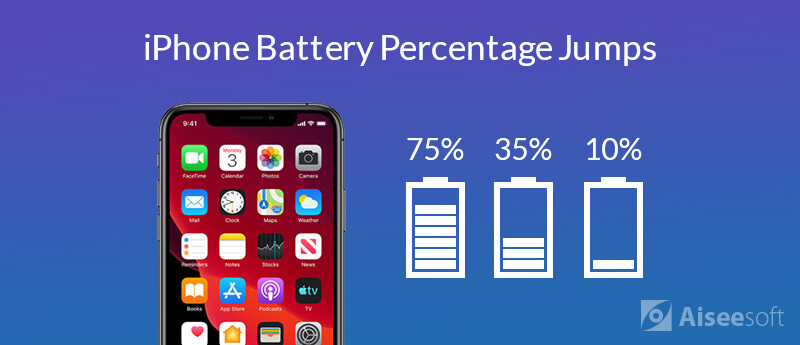
I motivi della percentuale di batteria dell'iPhone sono vari.
Qui raccogliamo le ragioni più comuni di questo problema.
1. Le batterie agli ioni di litio di Apple.
Apple utilizza batterie agli ioni di litio con pacchetti più piccoli rispetto alle batterie tradizionali nei suoi dispositivi iOS per caricare iPhone più velocemente e durare più a lungo. Tuttavia, le batterie agli ioni di litio sono tutt'altro che perfette.
È stato riferito che le batterie agli ioni di litio possono portare alla percentuale della batteria per passare da una carica all'altra.
A volte, il dispositivo si spegne improvvisamente con una carica pari o superiore al 20%.
Alcuni utenti si sono lamentati del fatto che il loro dispositivo iOS non si carica costantemente mentre è collegato.
2. Problemi di software.
Dall'aggiornamento di iOS 12/13/14, molti utenti lamentano che la durata della batteria si è ridotta. Sebbene Apple spieghi che l'aggiornamento iOS salverà la durata della batteria, tuttavia, alcuni vecchi modelli iOS come iPhone 6, iPhone 5, ecc., Rimangono bloccati nel problema della percentuale della batteria. Per risolverlo, è necessario riparare l'errore di sistema iOS.
3. Danni all'hardware.
In generale, la durata della batteria è di circa 2 anni. Se la batteria del tuo iPhone ha funzionato per più di 2 anni, il problema di aumento / riduzione della percentuale della batteria indica che la batteria del tuo iPhone è danneggiata. Inoltre, a causa di danni liquidi o altri componenti difettosi, è necessario sostituire la batteria per correggere la percentuale di salto della batteria su iPhone.
Dopo aver appreso perché la percentuale di batteria dell'iPhone diminuisce improvvisamente o aumenta rapidamente, puoi seguire i seguenti suggerimenti per risolvere il problema.
La calibrazione di iPhone può condizionare la batteria e aiutare il software a calcolare l'autonomia della batteria. Se possibile, ti consigliamo di calibrare la batteria dell'iPhone dopo ogni aggiornamento di iOS.
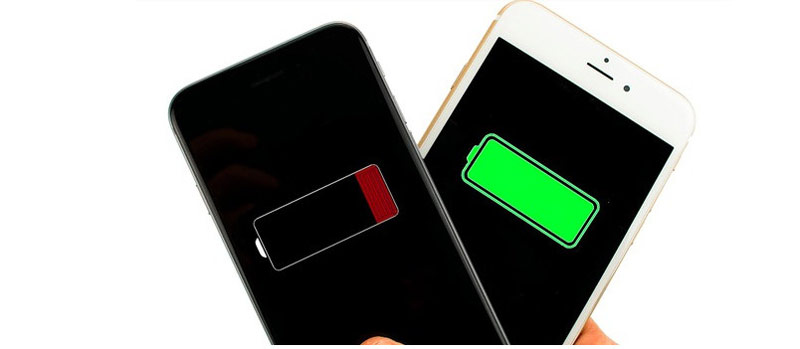
Puoi lasciare il tuo iPhone seduto durante la notte dopo che la batteria è rimasta allo 0% per scaricarlo ulteriormente. Maggiori dettagli su calibrare iPhone, controlla qui.
La maggior parte degli utenti segnala il problema che la percentuale della batteria salta o si abbassa improvvisamente dopo l'aggiornamento a iOS 12/13/14. Per risolvere il problema causato dall'aggiornamento iOS, è necessario eseguire il downgrade di iOS.
Non è facile effettuare il downgrade di iOS senza alcun supporto. Aiseesoft Ripristino del sistema iOS è il software di downgrade iOS necessario per completare facilmente l'attività.
Aiseesoft iOS System Recovery è l'utilità di riparazione del sistema iOS professionale. Corregge errori di sistema iOS come logo Apple, modalità cuffie, modalità DFU, modalità di recupero, schermo bianco, blocco, ecc.
Inoltre, può aiutarti a eseguire il downgrade o l'aggiornamento di iOS alla versione supportata dal tuo dispositivo.
Senza alcuna competenza, puoi facilmente effettuare il downgrade del tuo iPhone seguendo la guida dettagliata di seguito.

Scarica
Sicuro al 100%. Nessuna pubblicità.
Sicuro al 100%. Nessuna pubblicità.
Sicuro al 100%. Nessuna pubblicità.
Sicuro al 100%. Nessuna pubblicità.
Collega il tuo iPhone al computer con il cavo USB. Non dimenticare di inserire la password per sbloccarla e tocca il pulsante "Trust" sul tuo iPhone.




Il downgrade di iOS può aiutare a correggere la percentuale della batteria dell'iPhone saltando su / giù rapidamente. Tuttavia, se il tuo iPhone è il nuovo modello come iPhone X, ma il tuo iPhone esegue ancora la vecchia versione iOS come 12.4, il modello più recente in esecuzione in una vecchia versione iOS potrebbe anche portare a un'anormale visualizzazione della percentuale della batteria.
A questo punto, è necessario aggiornare iPhone.
Oltre ad aggiornare iPhone con iOS System Recovery ripetendo i passaggi seguenti, puoi anche utilizzare iTunes per realizzarlo.
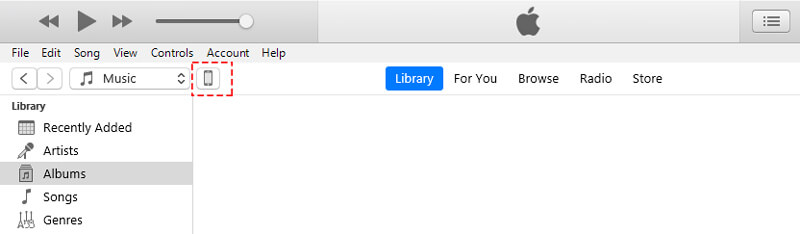
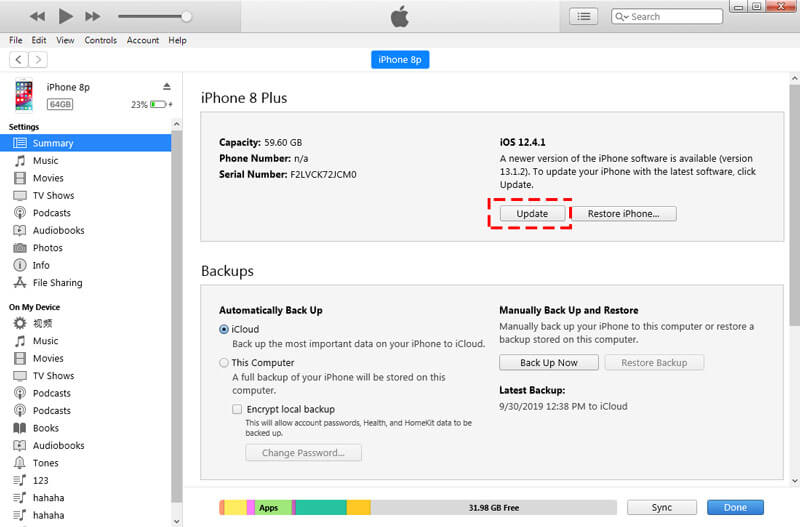
Se la batteria non viene utilizzata correttamente, la percentuale della batteria verrà visualizzata in modo non corretto.
Ad esempio, se carichi sempre l'iPhone al 50% e poi lo usi, o esponi il tuo iPad a temperature estreme calde o fredde, incontrerai la breve durata della batteria e il disturbo della visualizzazione della percentuale della batteria.
Evitando solo quelle operazioni improprie salva la durata della batteria del tuo iPhone.
Puoi scaricare le app di integrità della batteria di terze parti o i servizi sanitari integrati su iPhone per verificarlo frequentemente.
Vai su Impostazioni profilo"su iPhone, tocca"batteria"scorrere verso il basso per trovare"Salute della batteria", dove puoi vedere"Capacità massima" e "Peak Performance Capability".
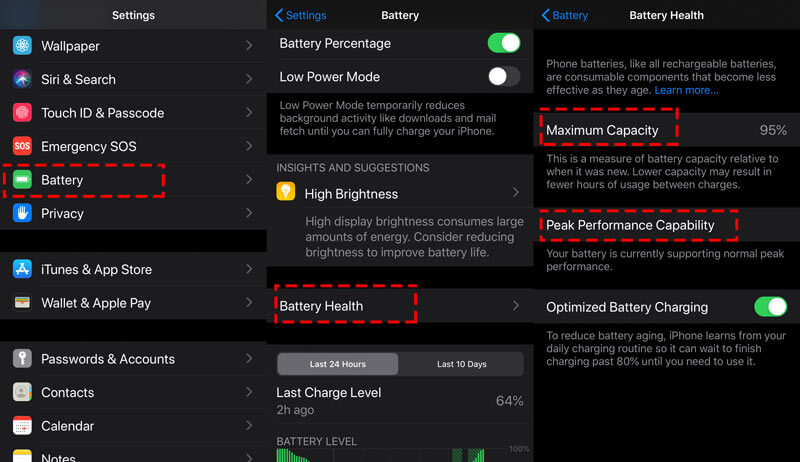
Il "Capacità massima"il valore sarà del 100% per un nuovo iPhone e gli straordinari man mano che la batteria invecchia, il numero diminuirà e una batteria normale è progettata per conservare fino all'80% della sua capacità originale. Se il numero sul tuo iPhone è inferiore a quello, è meglio sostituire una batteria.
Il "Peak Performance Capability"segnala i problemi con la batteria. La maggior parte dei dispositivi iPhone più recenti mostrerà il messaggio" La batteria al momento supporta le normali prestazioni di picco "per indicare che la batteria del tuo iPhone è attualmente normale. Se ci sono problemi che riducono le prestazioni del tuo iPhone, avvisare.
Se la batteria del tuo iPhone sta per esaurirsi o l'hardware della batteria è danneggiato, le impostazioni di cui sopra non funzioneranno per risolvere il problema che la percentuale salta o scende.
L'unica soluzione per risolverlo è sostituire la batteria.
Basta contattare l'Apple Store e fare il programma, quindi lo staff di Apple ti aiuterà a sostituire la batteria.
Maggiori dettagli di Sostituzione batteria iPhone, vai all'articolo qui.
Conclusione
La batteria di iPhone è per iPhone quale cuore per gli esseri umani. Quando la percentuale della batteria salta o scende improvvisamente, c'è qualcosa che non va nel cuore. Per trascinarlo in uno stato sano, è necessario sapere perché si verifica il problema e come risolverlo. In questo post, raccogliamo le 5 migliori soluzioni per risolvere il problema in modo efficiente.
La batteria ha altri problemi? Hai delle soluzioni per risolverlo?
Fammi sapere lasciando i tuoi commenti.
Batteria iPhone
Soluzioni verificate per correggere la percentuale di batteria non visualizzata su iPhone Correggi la percentuale della batteria dell'iPhone saltando su / giù Mostra percentuale batteria su iPhone Batteria iPhone scarica così velocemente Sostituzione batteria iPhoto Salva iPhone Batteria
Riporta il tuo sistema iOS alla normalità in vari problemi come essere bloccato in modalità DFU, modalità di ripristino, modalità cuffie, logo Apple, ecc. Normale senza alcuna perdita di dati.
Sicuro al 100%. Nessuna pubblicità.
Sicuro al 100%. Nessuna pubblicità.